"स्टार्टअप" फ़ंक्शन, जो कुछ प्रोग्रामों को सिस्टम रजिस्ट्री में विशेष जानकारी जोड़ने की अनुमति देता है, विंडोज ऑपरेटिंग सिस्टम में सबसे अधिक मांग में से एक है। वहीं, वायरस, स्पाईवेयर और अनचाही ऐप्स भी इस फीचर का फायदा उठा सकते हैं। मानक विंडोज उपकरण उपयोगकर्ता को "स्टार्टअप" में ऐसे कार्यक्रमों से छुटकारा पाने की अनुमति देते हैं।
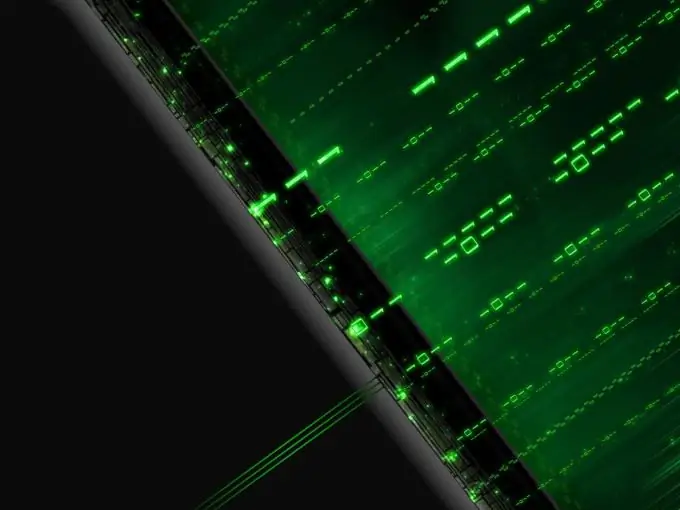
निर्देश
चरण 1
सिस्टम के मुख्य मेनू में प्रवेश करने के लिए "स्टार्ट" बटन पर क्लिक करें और "स्टार्टअप" फ़ोल्डर से अवांछित एप्लिकेशन को हटाने के लिए "ऑल प्रोग्राम्स" पर जाएं।
चरण 2
सूची में अनावश्यक कार्यक्रमों की पहचान करने और चयनित शॉर्टकट को हटाने के लिए स्टार्टअप लिंक का विस्तार करें।
चरण 3
मुख्य स्टार्ट मेन्यू पर लौटें और कमांड लाइन टूल लॉन्च करने के लिए रन पर जाएं।
चरण 4
खुले क्षेत्र में msconfig दर्ज करें और कमांड की पुष्टि करने के लिए एंटर सॉफ्टकी दबाएं।
चरण 5
"सिस्टम सेटिंग्स" विंडो के "स्टार्टअप" टैब पर जाएं जो विंडोज़ के साथ एक साथ चलने वाले सभी एप्लिकेशन और उपयोगिताओं की सूची को खोलता है और जांचता है।
चरण 6
अवांछित कार्यक्रमों के लिए बॉक्स को अनचेक करें और अपनी पसंद की पुष्टि के लिए लागू करें पर क्लिक करें।
चरण 7
चयनित परिवर्तनों को लागू करने के लिए ठीक क्लिक करें और अपने कंप्यूटर को पुनरारंभ करें।
यदि आपको ऑपरेटिंग सिस्टम को लोड करने में समस्या हो रही है, तो F8 फ़ंक्शन कुंजी दबाकर सुरक्षित मोड दर्ज करें और हटाए गए प्रोग्राम के मूल मानों को पुनर्स्थापित करें।
चरण 8
मुख्य स्टार्ट मेन्यू पर लौटें और रजिस्ट्री एडिटर टूल को लॉन्च करने के लिए रन पर जाएं।
चरण 9
खुले क्षेत्र में regedit दर्ज करें और आदेश की पुष्टि करने के लिए ठीक क्लिक करें।
चरण 10
HKEY_LOCAL_MACHINE / SOFTWARE / Microsoft / Windows / CurrentVersion / Run शाखा का विस्तार करें और स्टार्टअप आइटम की सूची देखें।
चरण 11
संदिग्ध तत्व की कार्यकारी फ़ाइल के लिंक को उसके क्षेत्र पर डबल-क्लिक करके कॉल करें और संदिग्ध कार्यक्रम का नाम और उसका स्थान निर्धारित करें।
चरण 12
डेल फ़ंक्शन कुंजी दबाकर अनावश्यक फ़ाइलों को हटाएं और चयनित परिवर्तनों को लागू करने के लिए अपने कंप्यूटर को पुनरारंभ करें।







